Beállítása Start menüben a Windows 10

Az új Start menüt a Windows 10, miután egy rossz verzió a Windows 8, a Microsoft fejlesztők két részre oszlik: a bal és a jobb oldalon. Bal hasonlít a klasszikus menü „Hét”, és a jobb oldali oszlopban van töltve a dinamikus lapok. Ez a felhasználó élvezheti a maximális teljesítményt az új menü, a fejlesztők pedig hasznos lehetőség, hogy testre szabja. Nézzük őket részletesen.
Állítsa be a méret a „Start” menüben a Windows 10
A helyhez kötött számítógépek telepítése után Windows 10 alapértelmezett aktiválódik egy csökkentett változata a menüben. Azok számára, akik arra használják, hogy egy nagyszerű kezdet képernyőn a Windows 8, van egy gomb „Nyissa meg a Start menü” található, amely a bal felső sarokban.
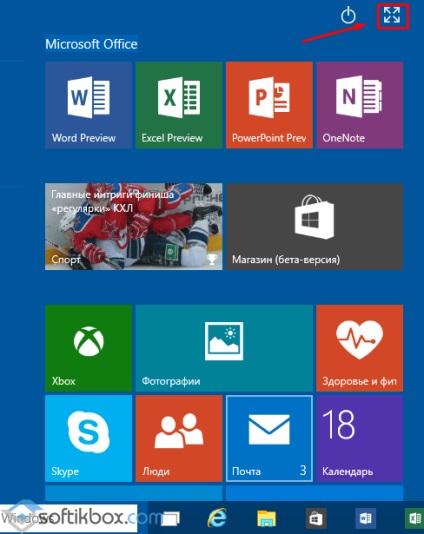
Ha megnyomja a menü hasonló lesz a következő.
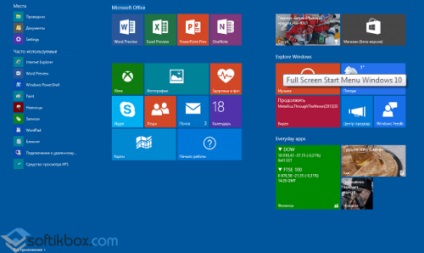
Miután kiválasztotta a módban a rendszer emlékezni fog rá, mint olyan. A következő alkalommal, amikor elindítja a számítógépet a képernyőn, ez a menü jelenik meg.
Mérete dinamikus lapok: beállítás és csoportosítása
A Windows 10 fejlesztő elhagyta a dinamikus lapok a Windows 8.1. Helyzetüket lehet változtatni. Ehhez kattintson egyszer a kiválasztott elemet, és húzza át a kívánt helyre.
Változtatni a méretét mi a jobb gombbal egy elemre, válassza ki a „Resize”. Kattintson a kívánt.
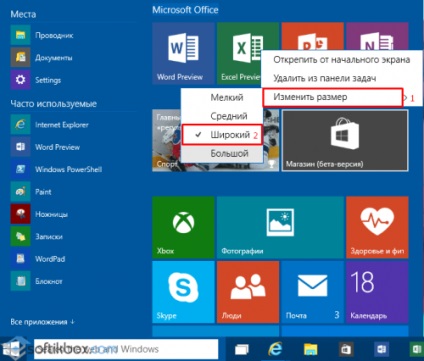
Továbbá, a cserép lehet távolítani. Azonban a dinamikus frissítés csempe nem lehet kikapcsolni.
Ami a csoportosulás, akkor ez a funkció van a Windows 10 Windows 8. Több csempék lehet kombinálni egy, a „Start” menü volt rendezettebb. Ahhoz, hogy hozzon létre egy új csoportot, húzza a cserép fel, amelynek számos eleme. Ha egy csoportot hozunk létre, akkor adja meg a nevét. Rákattint számos elemet. Látni fogja, egy sorban. Tedd a kurzort, és adja meg a nevét.
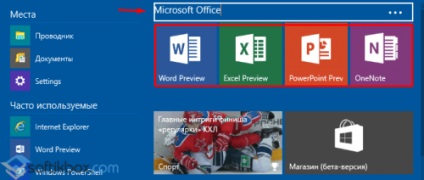
Left „Start” menüt, és állítsa be
„Start” menü bal oldali oszlopában két részből áll: „Gyakran használt”, amely szerepel a népszerű alkalmazások és a „helyek”, amelyek gyors hozzáférést biztosítanak a dokumentumokhoz, a karmester konfigurációt.
Futtatni a bal oldali menüben oszlopban kell kattintani az egérrel szerkesztések nulláról tálcán, majd válassza a „Tulajdonságok”.
Egy ablak nyílik „Tálca és a” Start „menü. Azt viszont, hogy a lap „Start menü”. Nem lehet csak beállítani a tételek számát a Jump List, hanem megváltoztatni vagy módosítani az adatvédelmi beállításokat lapban.
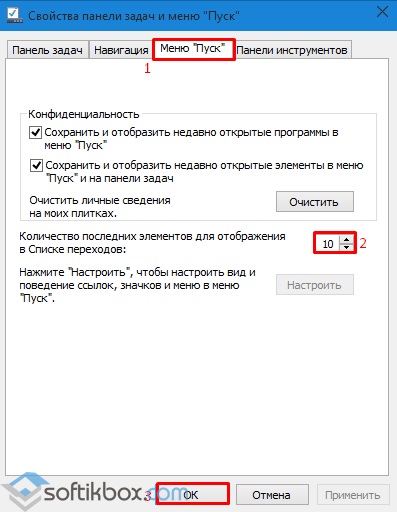
Színének megváltoztatása a tálcán
Color „Start” menü, ablakkereteket, a tálca a Windows 10 lehet változtatni. Ehhez jobb klikk az asztalon, és válassza ki a „Személyre szabás”. Elhaladunk a linkre „Color”, és válasszon egyet a színeket. Az intenzitás állítható egy csúszka. Amint kattintson a „Változtatások mentése”.
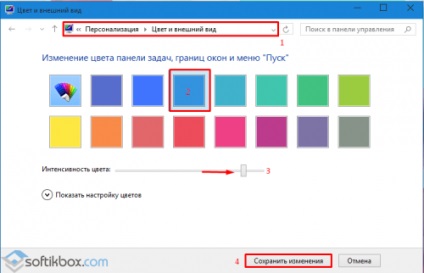
Alapján anyagok SoftikBox.com letöltése szoftver Ön elfogadja a szabályokat az oldalon.